Kuinka tarkistaa iPhonen akun latausjaksojen määrä
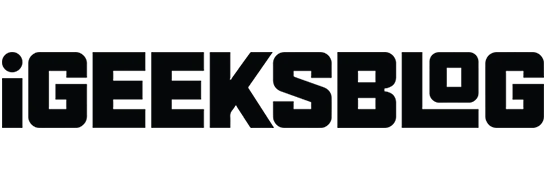
Oletpa sitten havainnut odottamattoman akun tyhjenemisongelman iPhonessasi tai oletko kiinnostunut varmistamaan sen kyvyn toimia hyvin, akun kierroslukumäärän tutkiminen on hyvä käytäntö. Tässä oppaassa näytän, kuinka voit tarkistaa iPhonesi akun jaksomäärän.
- Mitä iPhonen akun jaksoluku osoittaa?
- Kuinka tarkistaa iPhonen akun jaksomäärä pikakuvakkeen avulla
- Kuinka tarkistaa iPhonen akun kierrosluku Analytics-tiedoista
Mitä iPhonen akun jaksoluku osoittaa?
Akun kierrosluku on kuin iPhonesi akun käyttöiän kuntomittari . Joka kerta, kun käytät noin 100 % akun mehusta, iPhone laskee sen yhdeksi jaksoksi. Toisin kuin kuntosalilla käyminen, mitä enemmän jaksoja akku käy läpi, sitä heikommaksi se tulee.
Miksi sillä nyt on väliä? No, akun kunto vaikuttaa siihen, kuinka kauan iPhonesi kestää latausten välillä. Uuden akun pitäisi kestää pitkään, aivan kuten mestarimaratonjuoksija. Kuitenkin, koska se kerää jaksoja, se on kuin pyytäisit isoisäsi sprinttimään mailin – se saattaa nyökätä ja puhaltaa hieman.
Kuinka tarkistaa iPhonen akun jaksomäärä pikakuvakkeen avulla
- Lataa PowerUtil-pikakuvake iPhonellesi.
- Valitse (+) Lisää pikakuvake .
- Käynnistä nyt Asetukset-sovellus → Siirry kohtaan Yksityisyys ja suojaus → Valitse Analytics ja parannukset .
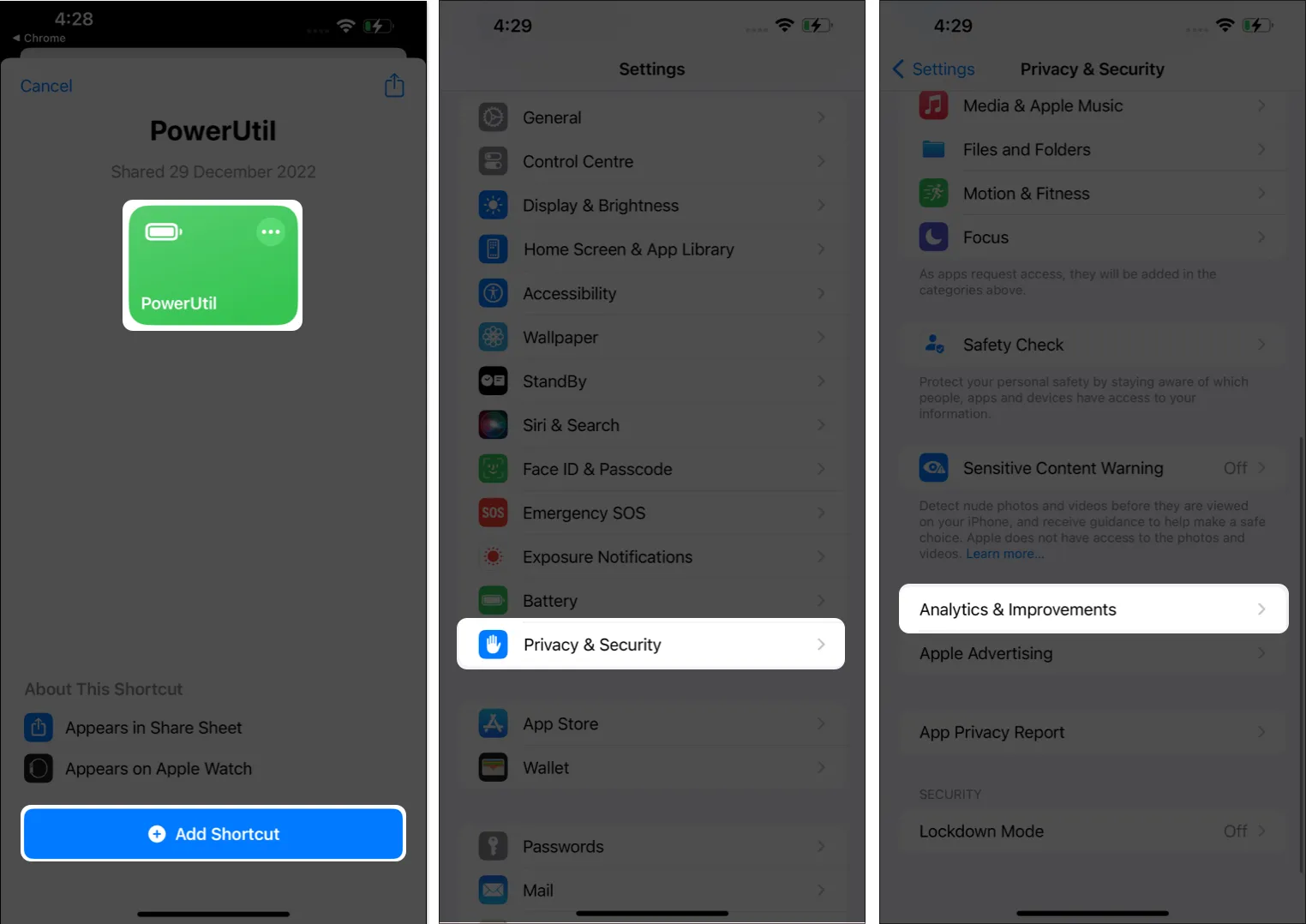
- Valitse Analytics-tiedot → Avaa uusin Analytics-tiedosto (se, jossa on tämän päivän päivämäärä).
- Napauta Jaa-kuvaketta oikeassa yläkulmassa.
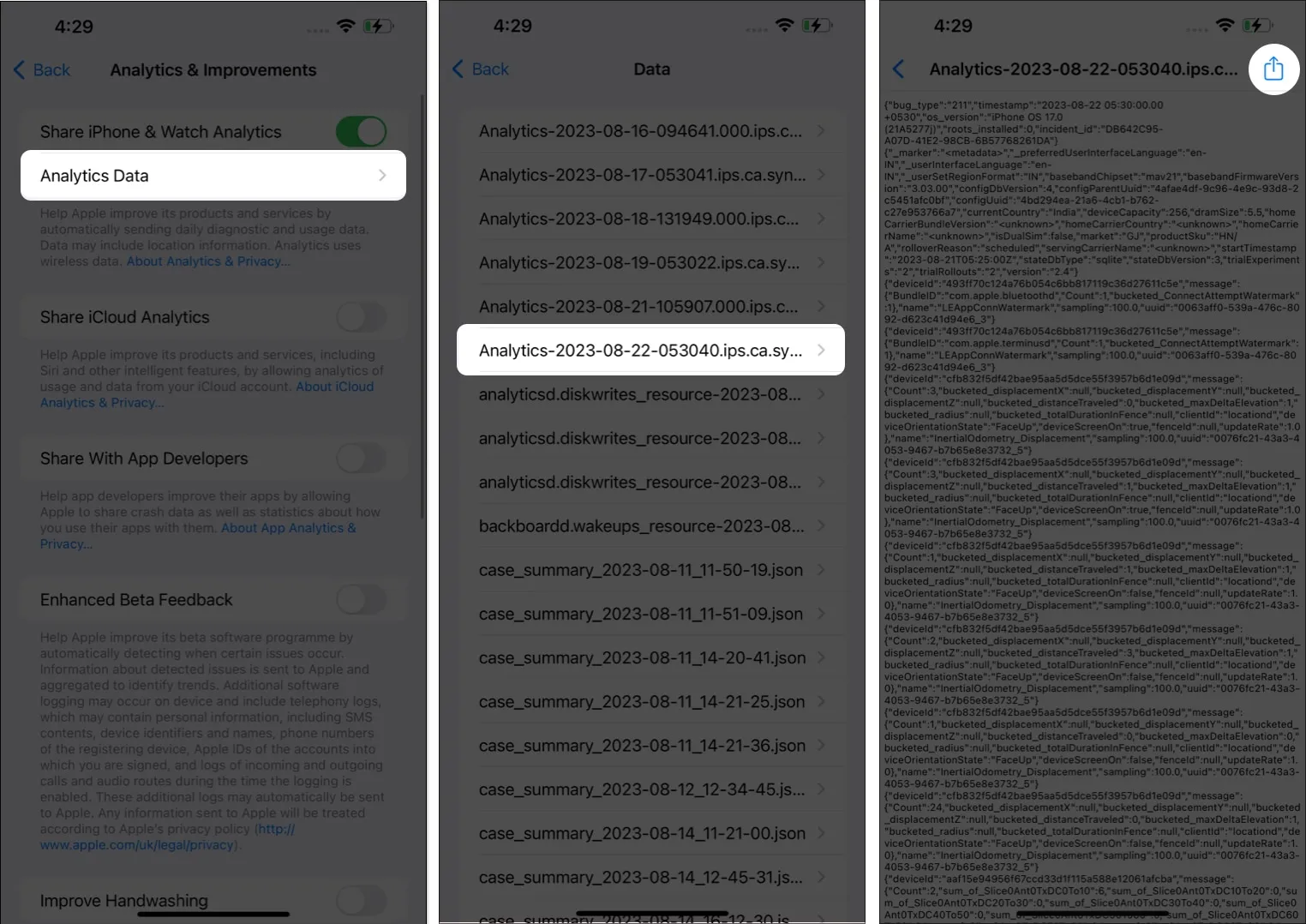
- Valitse PowerUtil .
- Anna pikakuvakkeen käyttää Safaria Once tai Always , mieltymystesi mukaan.
- Tämän jälkeen sinun pitäisi pystyä näkemään laitteesi akun käyttöjaksot. Napauta Valmis , kun katselu on valmis.
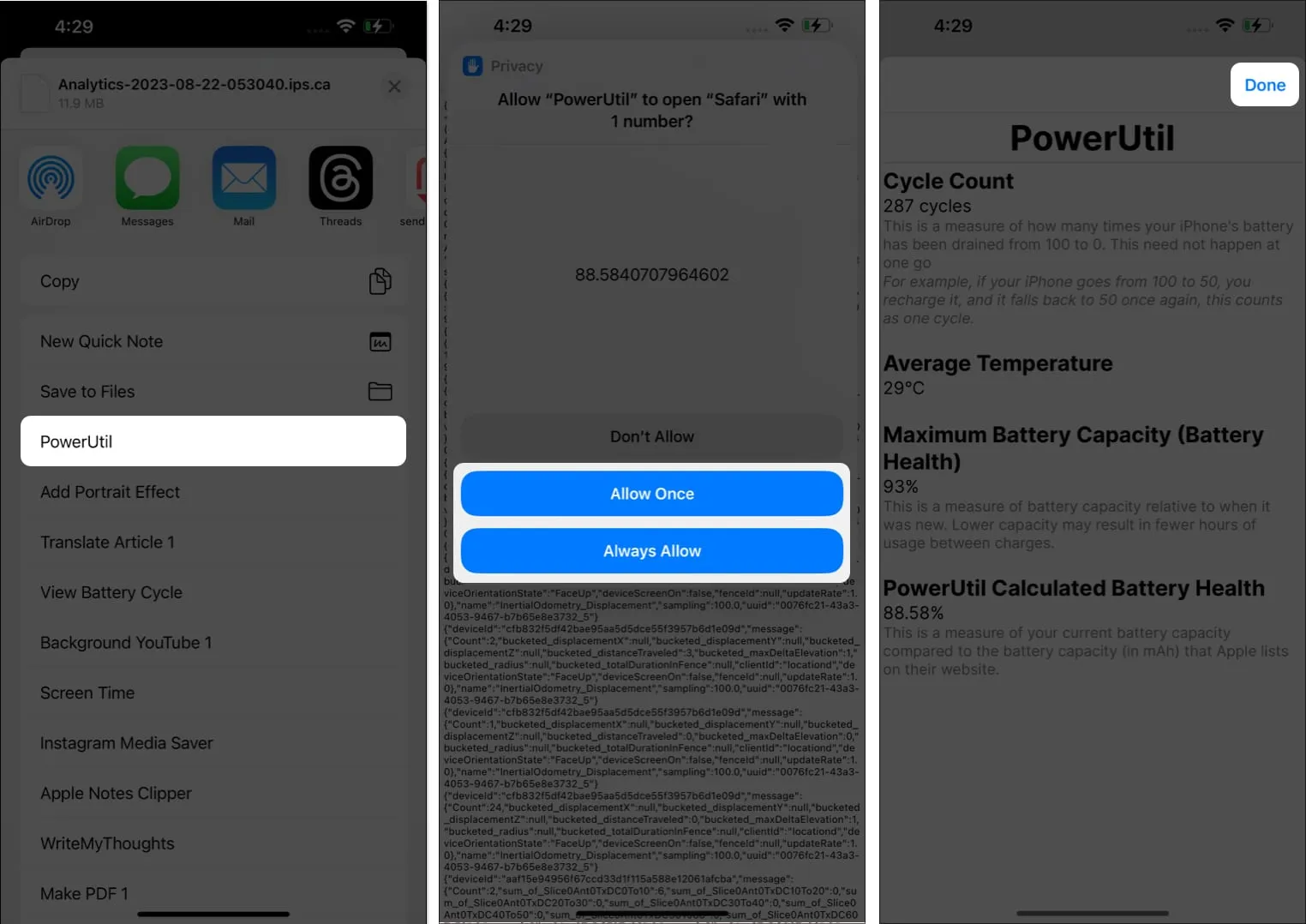
Kuinka tarkistaa iPhonen akun kierrosluku Analytics-tiedoista
- Käynnistä Asetukset-sovellus .
- Siirry kohtaan Yksityisyys ja suojaus → Valitse Analytics ja parannukset → Avaa Analytics-tiedot .
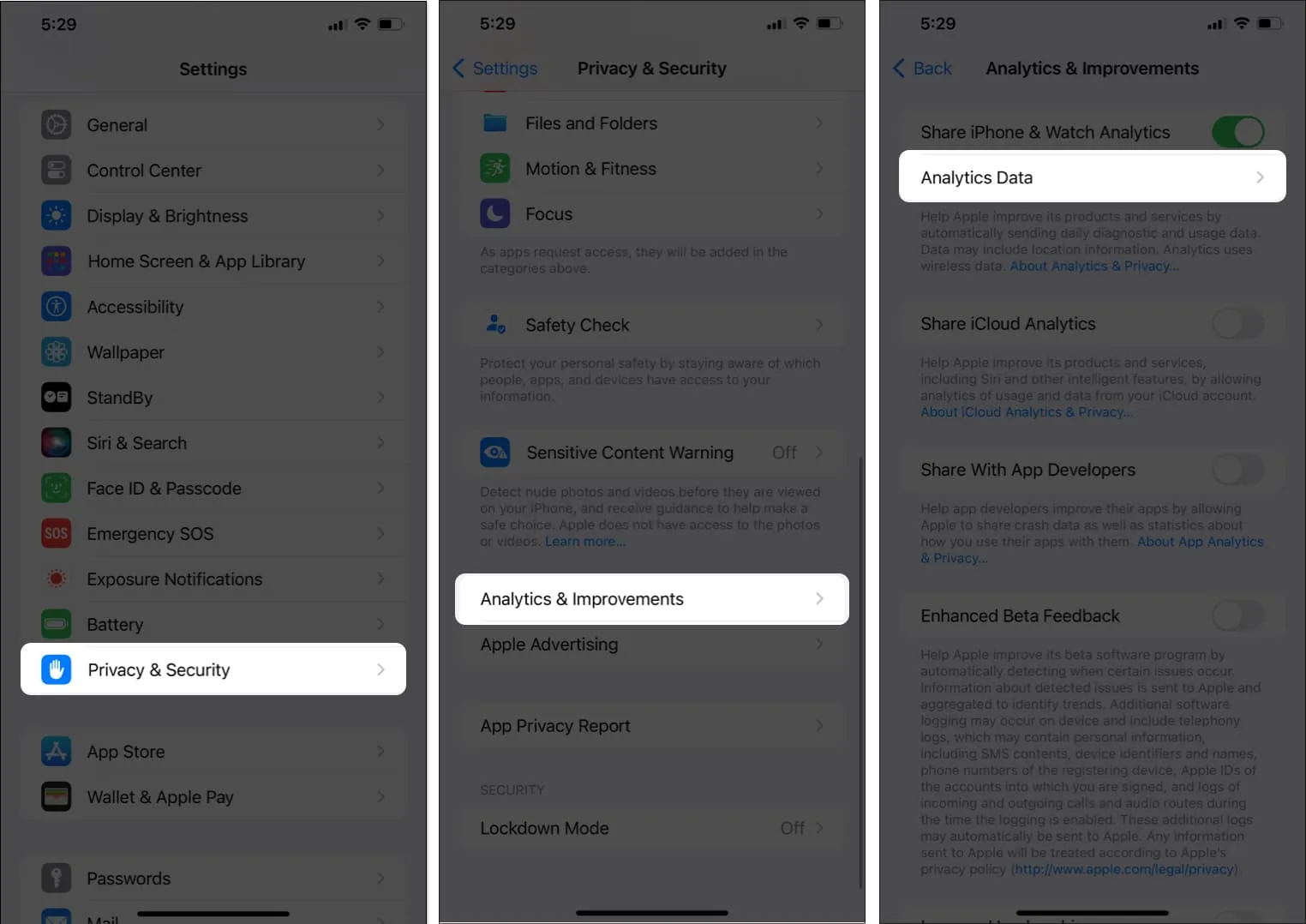
- Valitse uusin Analytics-tiedosto → Kopioi tiedot tiedostosta .
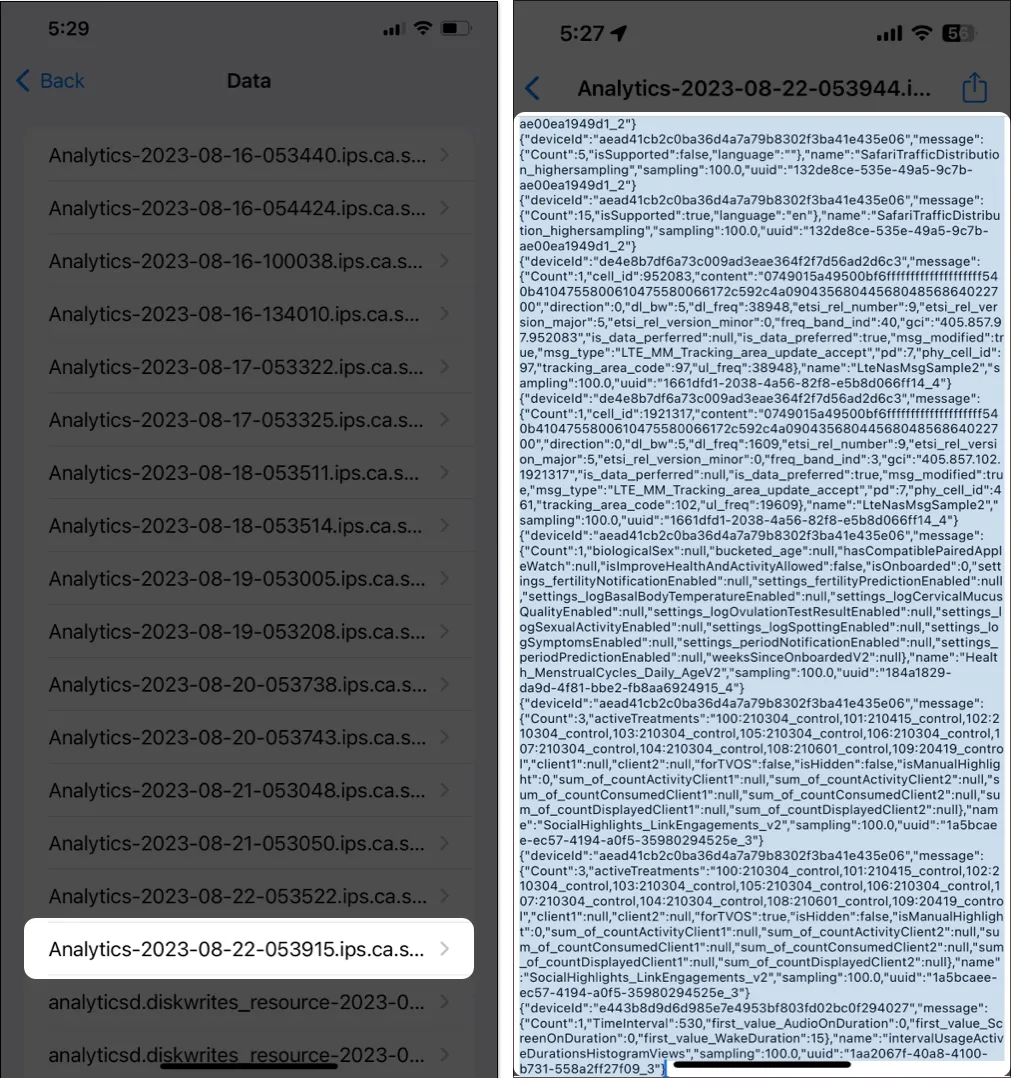
- Liitä nämä tiedot uuteen muistiinpanoon Notes -sovelluksessa.
- Napauta kolmen pisteen kuvaketta → Valitse Etsi muistiinpanosta .
- Etsi last_value_CycleCount ja etsi sen vieressä oleva
numero .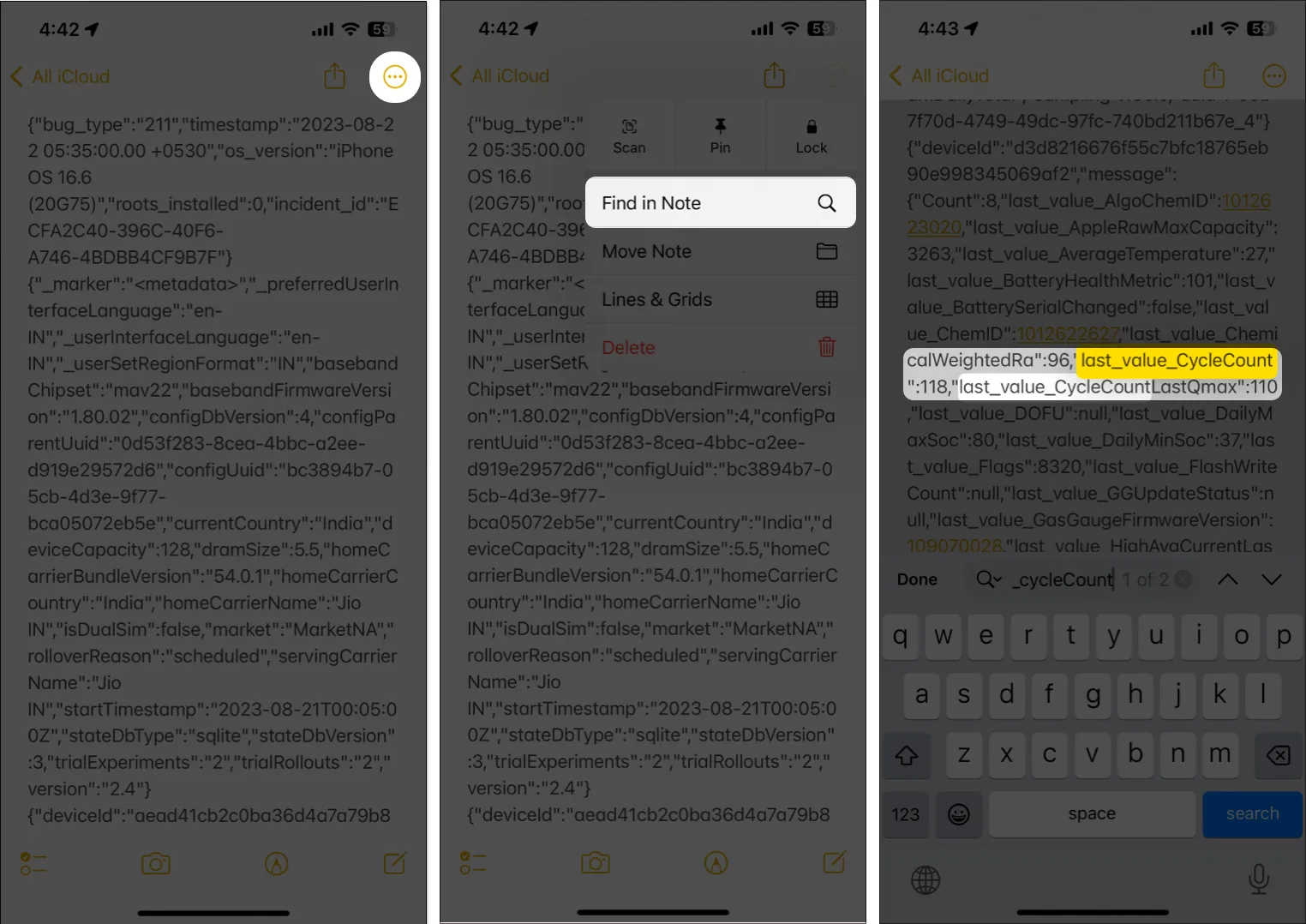
UKK
Kuinka usein minun pitäisi seurata iPhoneni latausjaksojen määrää?
iPhonen latausjaksojen tarkistaminen muutaman kuukauden välein riittää, jos olet omistanut laitteen useita vuosia.
Onko korkea latauskertojen määrä syy olla huolissaan akuni terveydestä?
Jos akun kunto laskee alle 80 % ja syklien määrä on korkea, sinun kannattaa harkita akun vaihtamista. Tämä johtuu siitä, että huomattavasti korkeammat lukemat voivat osoittaa, että akkusi on ylittänyt kultaisen vaiheensa.
Mitä voin tehdä ylläpitääkseni iPhoneni akun kuntoa?
Voit katsoa kattavaa artikkeliamme iPhonesi akun kunnon ylläpitämisestä , jossa esitetään yksinkertaisimmat menetelmät tämän tavoitteen saavuttamiseksi.
Käärimistä…
Yllä mainitut ovat yksinkertaisia menetelmiä iPhonen akun jaksolaskennan seuraamiseksi. Tarkastelemalla akun kierroslukua ja sen yleistä kuntoa saat selkeämmän käsityksen sen suorituskyvystä ja voit määrittää, ovatko lataustottumuksiasi tarpeen muuttaa.
Voit vapaasti jakaa ajatuksesi kommenttiosiossa siitä, kuinka tehokas tämä lähestymistapa on ollut iPhonesi tai iPadisi akun tilan arvioinnissa.



Vastaa